
发布时间:2022-08-17 来源:win7旗舰版 浏览量:
虚拟系统其实以Prayaya迅影V3虚拟系统为代表的,通过生成现有操作系统的全新虚拟镜像,它具有真实windows系统完全一样的功能,进入虚拟系统后,所有操作都是在这个全新的独立的虚拟系统里面进行。怎么使用?下面,小编给大家分享vmware虚拟机的vmware虚拟机的使用经验。
VM虚拟机的使用对于一个计算机专业的人来说是十分重要的,虚拟机是一个很实用的软件,因为我们可以在虚拟机里面测试一些软件的稳定性,并且虚拟机可以安装好几种系统,操作也很方便。哪款虚拟机好用呢?下面,小编给大家带来了vmware虚拟机的使用方法。
vmware虚拟机怎么用
首先打开VMware workstation pro软件 ,选择创建新的虚拟机。并点击下一步,进行下一步操作。
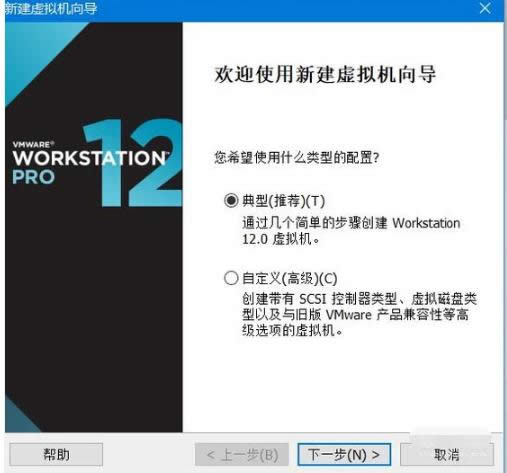
虚拟器图解详情-1
在安装客户机操作系统界面,选择需要安装的操作系统的ISO镜像文件,并添加进去,然后点击下一步
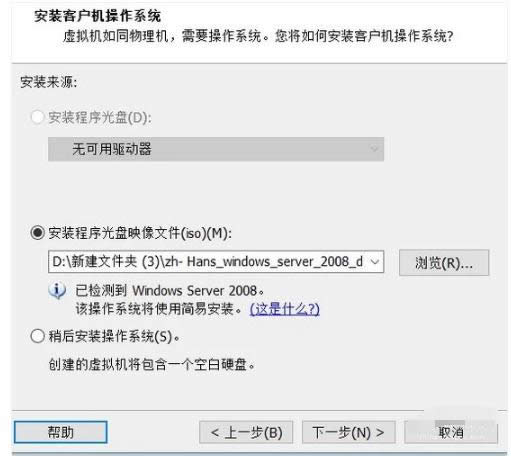
虚拟机图解详情-2
在网上搜索该操作系统的产品密钥
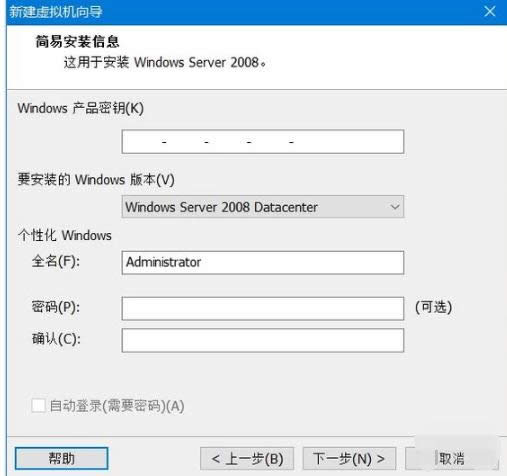
虚拟机图解详情-3
并添加进选项框中
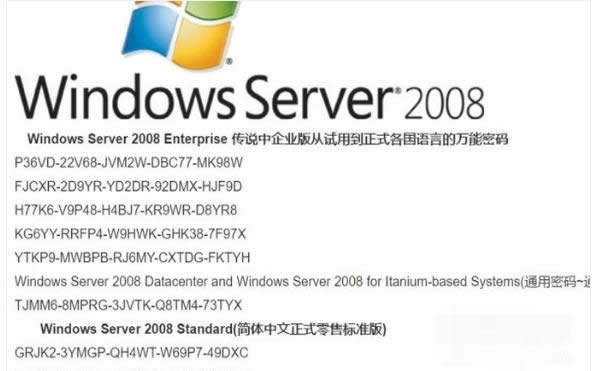
虚拟器图解详情-4
接下来进行对虚拟机进行命名
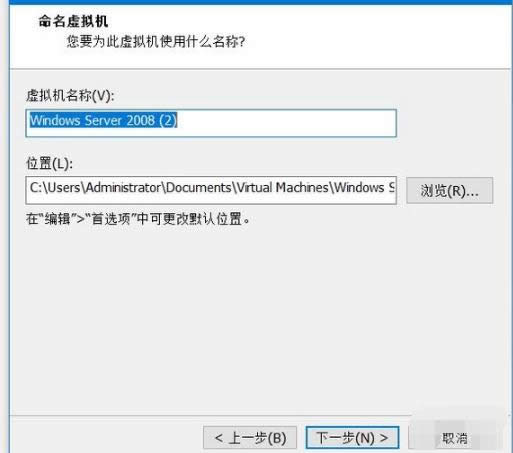
虚拟系统图解详情-5
接下来可以指定磁盘容量,这里我们选择40GB,单击下一步
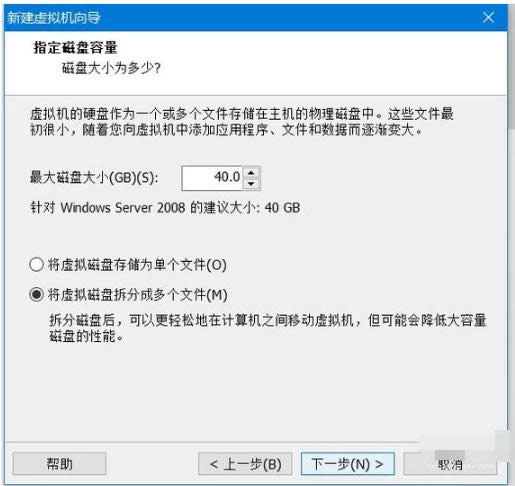
虚拟器图解详情-6
到这里,虚拟机的创建安装就完成了
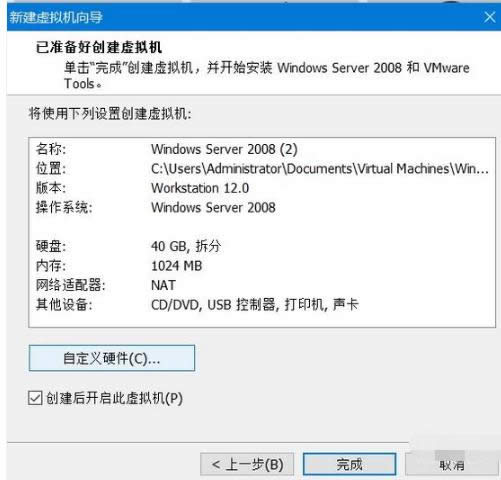
虚拟系统图解详情-7
最后点击完成
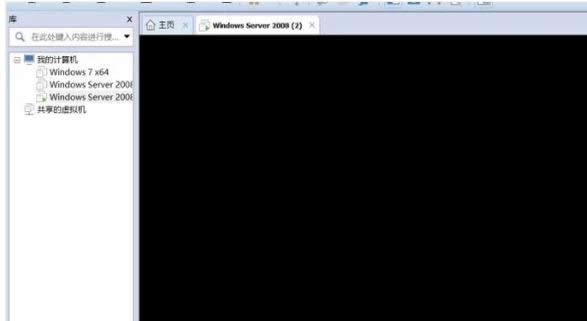
vmware图解详情-8
以上就是vmware虚拟机的使用技巧。
现在拥有笔记本的朋友已经不在少数了,很多朋友使用笔记本已经很长时间了,可是却不知道笔记本屏幕亮度怎
我们的工作学习中需要使用到大量的文件和资料,但是电脑的存储空间有限,且总是携带并不方便。人们喜欢使
很多人因为工作原因,需要经常使用电脑处理大量的数据,比如:数据移动、数据传输。这时候,移动硬盘就是
windows10壁纸,本文教您一些好看的windows10壁纸
小伙伴们,小编今天不说教程,来给你们介绍一些好看、漂亮的图片哈。这些漂亮的壁纸还可以作为我们电脑的
本站发布的ghost系统仅为个人学习测试使用,请在下载后24小时内删除,不得用于任何商业用途,否则后果自负,请支持购买微软正版软件!
如侵犯到您的权益,请及时通知我们,我们会及时处理。Copyright @ 2018 斗俩下载站(http://www.doulia.cn) 版权所有 xml地图 邮箱: